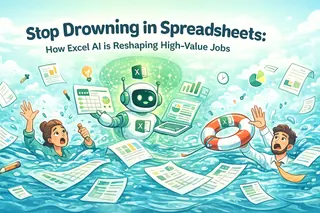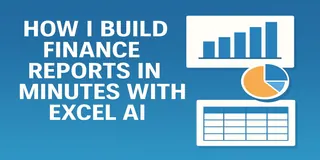핵심 요약:
요약하면, Excelmatic으로 시트를 분할하면 다음과 같은 이점을 얻을 수 있습니다:
- 반복 작업으로 가득했던 오후 전체를 단일 명령어와 한 번의 클릭으로 압축할 수 있습니다.
- 수동 복사-붙여넣기에서 발생하는 실수를 완전히 제거할 수 있습니다.
- 완벽하게 명명되고 정확하게 분할된 개별 파일 세트를 자동으로 받을 수 있습니다.
이런 상황을 상상해 보세요: 회사 모든 직원의 급여 정보가 담긴 마스터 스프레드시트가 있습니다. 각 부서 관리자에게 자신의 팀 데이터만 포함된 기밀 보고서를 별도로 준비하는 것이 여러분의 임무입니다. 그러면 필터-복사-붙여넣기라는 지루한 과정이 시작됩니다:
"마케팅"으로 필터링, 데이터 복사, 새 통합 문서 열기, 붙여넣기, Marketing_Salaries.xlsx로 저장.
마스터 시트로 돌아가서, 필터 지우기, "엔지니어링"으로 필터링, 복사, 붙여넣기, Engineering_Salaries.xlsx로 저장.
...
부서가 30개라면, 오후 전체가 날아갑니다. 그리고 잘못된 행을 복사하거나, 열을 빠뜨리거나, 잘못된 이름으로 파일을 저장할 위험은 계산에 넣지도 않은 상황입니다.
Excelmatic에서는 너무나도 많은 유능한 사람들이 이런 무의미한 "데이터 배포" 작업에 자신의 지능을 낭비하는 것을 보아왔습니다. 우리는 마스터 시트에서 개별 파일로 가는 과정이 지치는 수동 작업이 아닌, 한 단계로 자동화된 프로세스여야 한다고 믿습니다.

"AI 시트 분할"이 정확히 무엇인가요?
이것은 더 이상 여러분과 필터 버튼 사이의 싸움이 아닙니다. AI 시트 분할은 하나의 큰 마스터 시트를 AI에 제공하고, 분할할 "규칙"을 한 문장으로 설명하면, AI가 즉시 깔끔하게 정리되고 개별적으로 명명된 파일 시리즈를 생성해 준다는 의미입니다.
Excelmatic을 사용하면 AI 시트 분할을 통해 다음과 같은 작업을 할 수 있습니다:
- 열 값으로 자동 분할: 열(예: "부서", "지역", "담당자")만 지정하면, AI가 해당 열에서 발견하는 각 고유 값에 대해 별도의 파일을 생성합니다.
- 지능형 파일 명명: 결과 파일은 해당 값의 이름을 따서 자동으로 명명됩니다(예:
Marketing.xlsx,Engineering.xlsx). 이를 통해 즉시 내용을 파악하고 찾기 쉽습니다. - 명확한 결과 제시: 분할된 모든 파일은 개별 다운로드가 가능한 깔끔한 목록 형태로 제공됩니다.
Excelmatic으로 첫 마스터 시트 분할하기
- 마스터 시트 업로드: 분할이 필요한 큰 Excel 또는 CSV 파일을 업로드하세요.

- 분할 명령어 입력: 채팅 상자에 분할 규칙을 입력하세요. 예: "이 시트를 '지역' 열을 기준으로 여러 파일로 분할해 주세요."
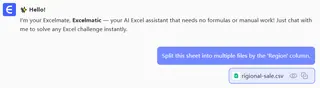
- 결과 다운로드: AI가 작업을 완료하면 인터페이스에 생성된 모든 파일 목록이 표시됩니다.
- 클릭하여 다운로드: 각 파일 이름을 클릭하여 개별적으로 저장하거나 모두 다운로드할 수 있습니다. 각 파일은 완벽하게 분할되고 명명되어 바로 사용할 수 있습니다.
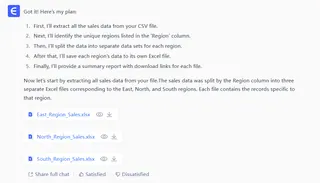
실제 사용 시나리오
사용자들이 어떻게 "Excel 분할 지옥"에서 벗어나고 있는지 확인해 보세요.
1. 지역 영업 관리자에게 성과 보고서 배포
- 도움되는 상황: 전국 영업 디렉터가 마스터 영업 보고서를 분할하여 각 지역 관리자에게 해당 지역의 성과 데이터를 보내야 할 때.
- 사용자 후기: "매달 초면 20개가 넘는 지역 보고서로 영업 데이터를 수동으로 분할하는 데 반나절을 썼습니다. 지금은 마스터 파일을 Excelmatic에 업로드하고 '이 시트를 '영업 지역' 열을 기준으로 분할해 주세요'라고 말하기만 합니다. 1분 후면 모든 지역에 대해 완벽하게 명명된 깔끔한 파일 목록이 화면에 나타납니다. 필요한 파일만 클릭해서 다운로드하면 됩니다. 이건 진정한 생산성 해방입니다." - 잭, 영업 운영 디렉터
효과적인 이유: N번 반복되는 "필터-복사-붙여넣기-저장"의 순환 과정을 AI가 수행하는 단일의, 자동화된 배치 처리 작업으로 변환해 주기 때문입니다.
2. 다른 프로젝트 리더에게 작업 목록 할당
- 도움되는 상황: 프로젝트 매니저가 마스터 할 일 목록을 각 프로젝트에 대한 개별 작업 시트로 분할해야 할 때.
- 사용자 후기: "우리의 마스터 작업 목록에는 수십 개의 프로젝트에 걸쳐 수천 개의 행이 있습니다. 매주 각 프로젝트 매니저에게 그들의 작업만 보내야 합니다. Excelmatic을 사용하면, 제 명령어는 '표를 '프로젝트 이름' 열을 기준으로 분할해 주세요'입니다. 생성된 파일은 각 관리자가 다른 프로젝트의 소음 없이 자신의 작업에만 집중할 수 있게 도와줍니다." - 낸시, PMO
효과적인 이유: 데이터 수신자가 자신과 관련된 내용만 볼 수 있도록 정확한 정보 전달을 가능하게 하여, 커뮤니케이션 효율을 극적으로 향상시키기 때문입니다.
3. 교사와 학생을 위한 다양한 명단 생성
- 도움되는 상황: 학교 행정 담당자가 마스터 학생 파일에서 30개의 다른 담임 교사뿐만 아니라 다양한 선택 과목을 위한 명단도 생성해야 할 때.
- 사용자 후기: "30개 담임 교실 목록을 만드는 것만으로도 지루했는데, 물리 클럽과 같은 특별 활동을 위한 별도 목록도 만들어야 했습니다. Excelmatic을 사용하면, 먼저 '담임 교사' 열을 기준으로 분할하라고 지시하고, 다시 마스터 파일을 사용해 '선택 과목' 열을 기준으로 분할하라고 지시합니다. 두 개의 명령어가 하루 종일 걸리던 작업을 대체했고, 오류는 하나도 없었습니다." - 한 학교 행정 담당자
효과적인 이유: 다차원적이고 대규모이며 매우 반복적인 분할 작업을 처리할 때, AI의 정밀도는 수동 노력을 훨씬 뛰어넘어 100% 정확성을 보장하기 때문입니다.
VBA 매크로 대신 대화형 AI를 선택해야 하는 이유
- 코드 없음, 프로그래밍 불필요: 완벽한 분할 매크로를 작성하려면 시간과 전문 지식이 필요하며, 버그가 있는 매크로는 재앙입니다. 대화형 AI는 누구나 이를 달성할 수 있게 합니다.
- 극한의 유연성: 오늘은 "부서"로 분할하고, 내일은 "도시"로 분할할 수 있습니다. 코드를 다시 작성하는 것이 아니라 문장만 바꾸면 됩니다.
- 즉각적인 피드백: AI는 사용자의 요청을 즉시 처리하고 다운로드 가능한 파일 목록을 제시합니다. 보이는 것이 바로 얻는 것입니다(WYSIWYG).
- 지능형 명명: 분할 기준에 따라 파일을 자동으로 명명합니다. 이 기능은 매크로에서는 종종 추가 프로그래밍이 필요합니다.
자주 묻는 질문 (F.A.Q.)
Q: 각 작은 파일에 헤더 행이 포함되나요? A: 물론입니다. AI는 원본 헤더 행을 생성하는 모든 새 파일에 자동으로 복사하여, 각 파일이 완전하고 잘 형식화된 독립형 테이블이 되도록 합니다.
Q: 분할 기준으로 사용하려는 열에 수백 개의 다른 도시 이름이 있다면 어떻게 되나요? A: 바로 그런 곳에서 AI의 진가가 발휘됩니다. 30개의 파일을 수동으로 분할하는 것은 힘든 일이지만, 수백 개를 분할하는 것은 상상조차 할 수 없습니다. AI에게는 3개의 파일을 분할하는 명령어나 300개의 파일을 분할하는 명령어나 동일하며, 처리 시간도 약간만 더 길어질 뿐입니다.
Q: 정말 그렇게 간단한가요? A: 네. 파일을 업로드하고 채팅 상자에 "이 시트를 '부서' 열을 기준으로 여러 파일로 분할해 주세요"와 같은 명령어를 입력하기만 하면 됩니다. 전체 과정은 1분도 채 걸리지 않습니다.
인간 데이터 분류기 및 배포자 역할을 그만할 때입니다.
지루한 파일 준비가 아닌, 높은 가치의 분석에 시간을 투자하세요.
지금 Excelmatic 무료 체험을 시작하세요하고 단일 명령어로 스프레드시트를 분할하는 힘을 느껴보십시오.